One UI 7でGalaxy Tabのタスクバーの仕様が変わってしまい、困っている人が多いと思います。
簡単にカスタマイズする方法を紹介していきます。
Android共通仕様となったOne UI 7
One UI 7 ではPixel Tabletなどと同じAndroid OS共通のタスクバーをなりました。画面の下をそっとスワイプすることで表示され、自動で消えます。
邪魔にはなりませんが、タスクバーを出すときに下のジェスチャーと干渉するので3ボタン操作向きです。
設定>ディスプレイ>タスクバー>タスクバースタイル>常に画面に表示
で旧来のスタイルに戻せます。
One UI 6の頃と違って、長押しで非表示/再表示ができなくなりました。
Home Upを入れる
Galaxy TabにHome Upをインストールすることでタスクバーのカスタマイズができます。
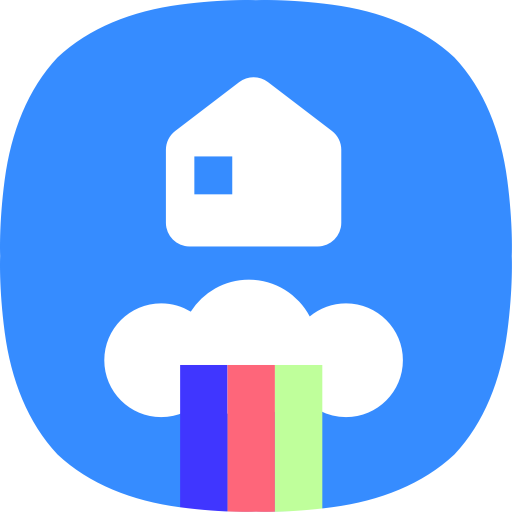
Home Upはサムスンの公式アプリで、モジュール化された設定プラグインです。
One UI 7では新たにタスクバーの設定項目が増えています。
「クイックタイプ切り替え」で旧タスクバーと新タスクバーの切り替えが可能です。アプリボタンを長押しします。
これによって擬似的にタスクバーの非表示/再表示の切り替えを行うことができます。新タスクバーに切り替えることで自動でタスクバーが非表示になります。再度常にタスクバーを表示する場合はタスクバーを出してアプリボタンをまた長押しします。これで固定できます。
また「編集」をオンにすることでタスクバーのアプリアイコンを長押しして並び替えができるようになりました。操作がより直感的に進化しています。
さらにフローティングタスクバーの設定項目でタスクバーを表示している時間など細かくカスタムでします。開催時間を無限にしておけば新タスクバーは勝手に引っ込んだりしません。
その他、「反応遅延時間」を設定することでタスクバーを表示する速度が調整可能です。
Galaxy 裏技集

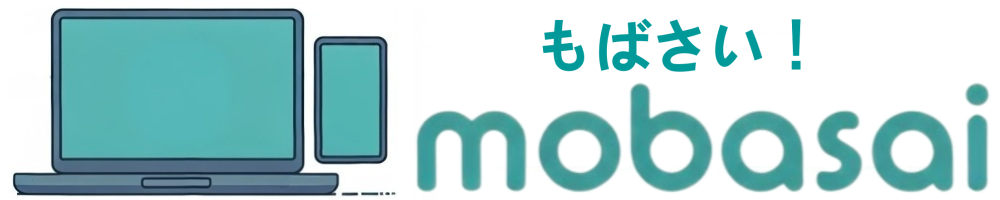

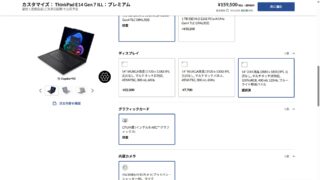



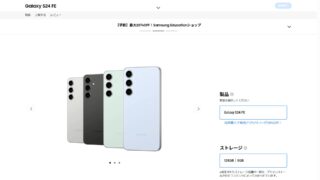






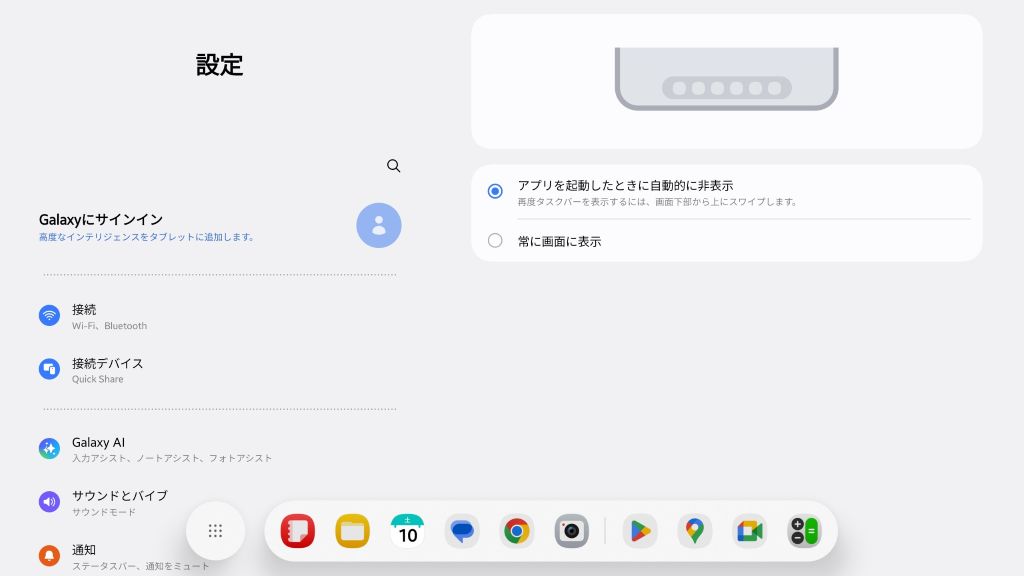
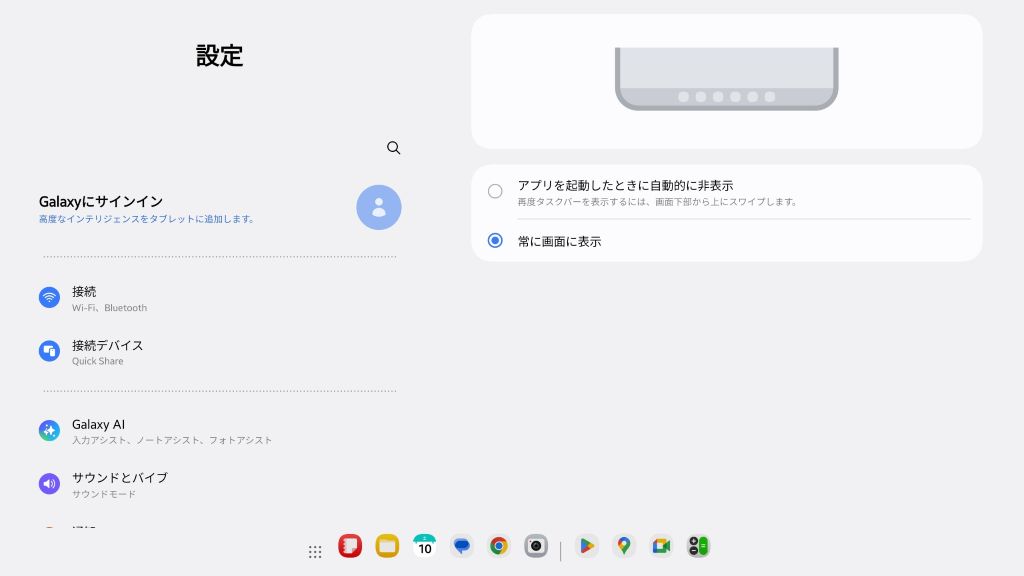
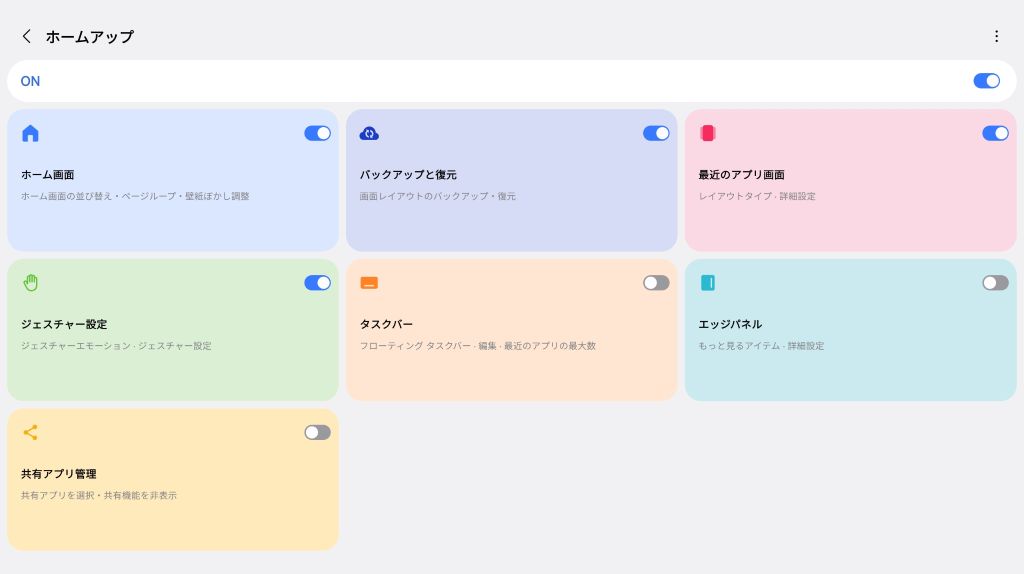
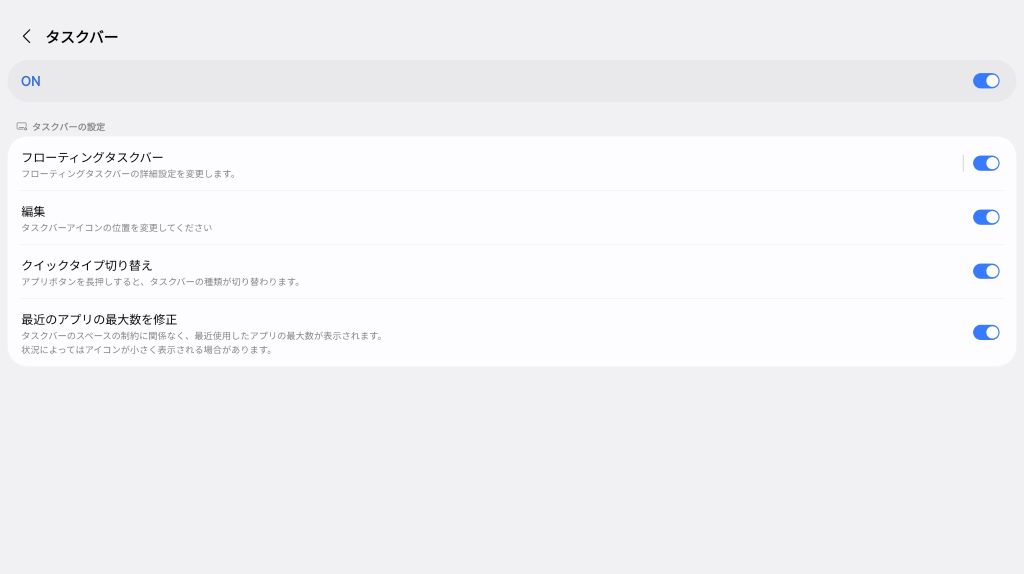
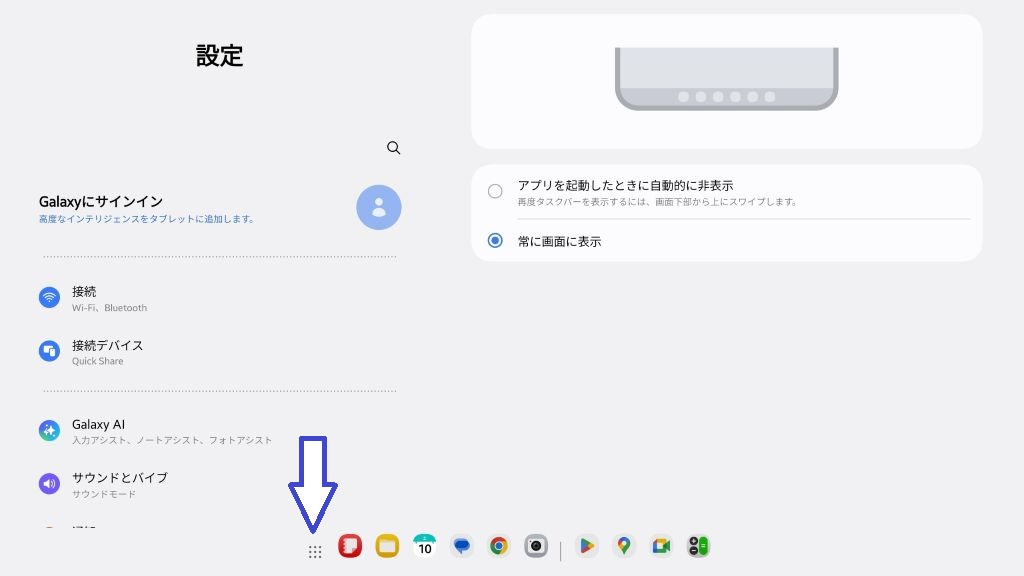
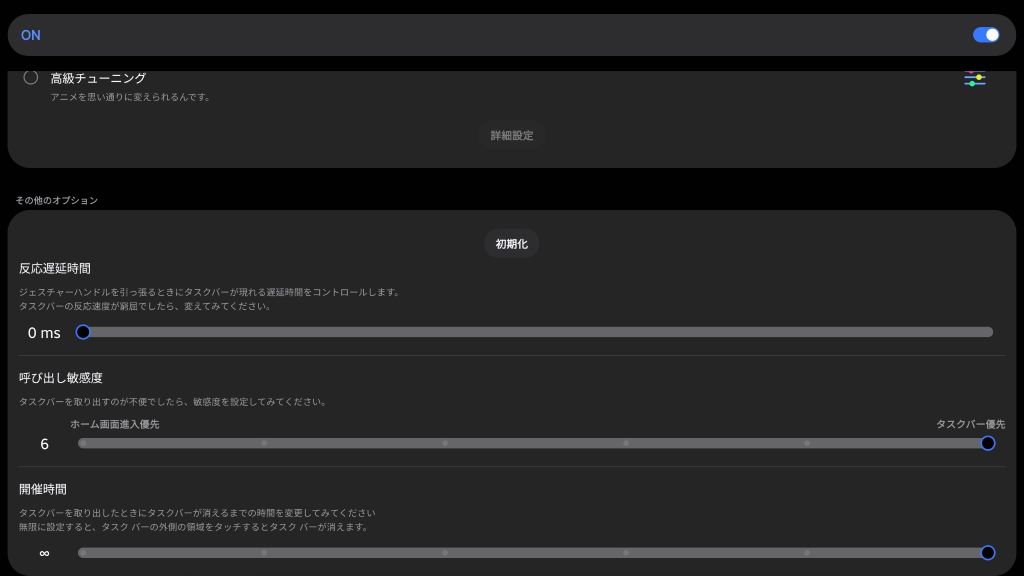




コメント